관련 기사
- 01 SSD와HDD 차이점
- 02 윈도우 새로운 하드 드라이브 또는 SSD를 설치하기
- 03 포맷하지 않고 하드 드라이브 디스크를 분할하기
- 04 SSD / HDD 초기화 및 '디스크 알 수 없음 초기화되지 않음'오류 수정
- 05 윈도우 10에서 하드 드라이브를 파티션 하기
- 06 Windows를 재설치하지 않고 OS를 SSD로 전송하기
- 07 무료로 하드 드라이브 파티션을 포맷하기
- 08 큰 HDD를 작은 SSD로 복제하기
- 09 하드 드라이브 느린 문제를 수정하기
- 10 하드 디스크 파티션 오류 확인 및 무료 복구
- 11 하드 드라이브 회전 안됨 오류 해결하기
- 12 하드 드라이브 딸깍 소리를 수정하고 데이터를 복구하기
- 13 HDD Regenerator 대안 무료 다운로드
더 큰 HDD를 더 작은 SSD에 복제 할 수 있습니까?
" 최근에 제 데스크탑은 매우 느리게 실행되며 성능을 최적화하기 위해 무언가를하고 싶습니다. 제가 생각해 낸 첫 번째 아이디어는 시스템을 기존 HDD에서 새 SSD로 업그레이드하는 것입니다.
그러나 많은 독립 실행 형 클론이 더 큰 HDD를 더 작은 SSD로 복제하는 것을 허용하지 않는다는 것을 발견했습니다. 500GB HDD를 사용했고 새 SSD는 256GB입니다. 그리고 더 작은 SSD는 HDD의 사용 된 공간을 훨씬 초과합니다. HDD를 SSD로 복제하여 사용자 데이터를 이동할 수 있습니까? "
쓰기 및 읽기 속도가 빨라지고 조용해지면서 SSD는 사용자들 사이에서 뜨겁습니다. 대부분의 사람들은 하드 디스크 데이터를 SSD로 이동합니다. 우리 모두 알고 있듯이 SSD는 HDD보다 더 작은 용량으로 설계되었습니다.
HDD를 더 작은 SSD로 복제 할 때 사람들은 더 큰 복제 문제를 더 작은 복제 문제를 해결할 수있는 적절한 복제 도구를 찾는 데 어려움을 겪습니다. 같은 문제가 있으면 침착하십시오. 다음에서이 문제를 제거하기위한 자세한 지침을 찾을 수 있으며 모든 것을 이전 HDD에서 새 SSD로 전송합니다.
1 부. HDD를 더 작은 SSD로 복제하기 전에 준비
다음은 하드 드라이브를 복제하기 전에 준비 할 준비 작업 목록입니다.
# 1. HDD를 더 작은 SSD로 복제하는 데 적합한 도구 다운로드
EaseUS 무료 파티션 소프트웨어 -디스크 복제 기능이있는 EaseUS Partition Master Free를 사용하면 장치를 손상시키지 않고 HDD 데이터를 SSD에 빠르게 복사 할 수 있습니다. 모든 Windows 시스템 기반 컴퓨터에서 디스크를 업그레이드하는 데 적용 할 수 있습니다.
# 2. SSD 준비
- 먼저 SSD 용량이 HDD의 사용 공간보다 큰지 확인하십시오.
HDD 사용량이 SSD 용량보다 큰 경우 더 큰 HDD를 더 작은 SSD로 복제 할 수 없습니다. 이를 위해 HDD에서 불필요한 대용량 파일 을 미리 삭제하거나 정리해야 할 수 있습니다 .
- 다음으로 SSD를 정리하고 할당되지 않은 상태로 둡니다.
복제 오류를 방지하려면 SSD 디스크의 모든 파티션 을 삭제하고 전체 디스크는 할당되지 않은 상태로 두는 것이 좋습니다 .
2 부. 튜토리얼 : 더 큰 HDD에서 더 작은 SSD로 복제
다음 자습서를 사용하면 제한없이 1TB HDD를 500GB SSD에 복제하거나 500GB를 250GB SSD에 복제 할 수 있습니다. 다시 한 번 더 큰 HDD를 더 작은 SSD 디스크에 복제하려면 HDD의 실제 데이터 사용 공간이 SSD 용량과 같거나 더 작은 지 확인해야합니다. 그런 다음 EaseUS Partition Master는 모든 데이터를 새 디스크에 복제합니다.
이제 더 큰 HDD에서 더 작은 SSD로 데이터를 복사하는 방법을 알아 보겠습니다.
1 단계 : 소스 디스크 선택
EaseUS 파티션 마스터를 실행합니다. 복제할 소스 디스크를 마우스 우클릭하여 "복제"를 선택합니다.
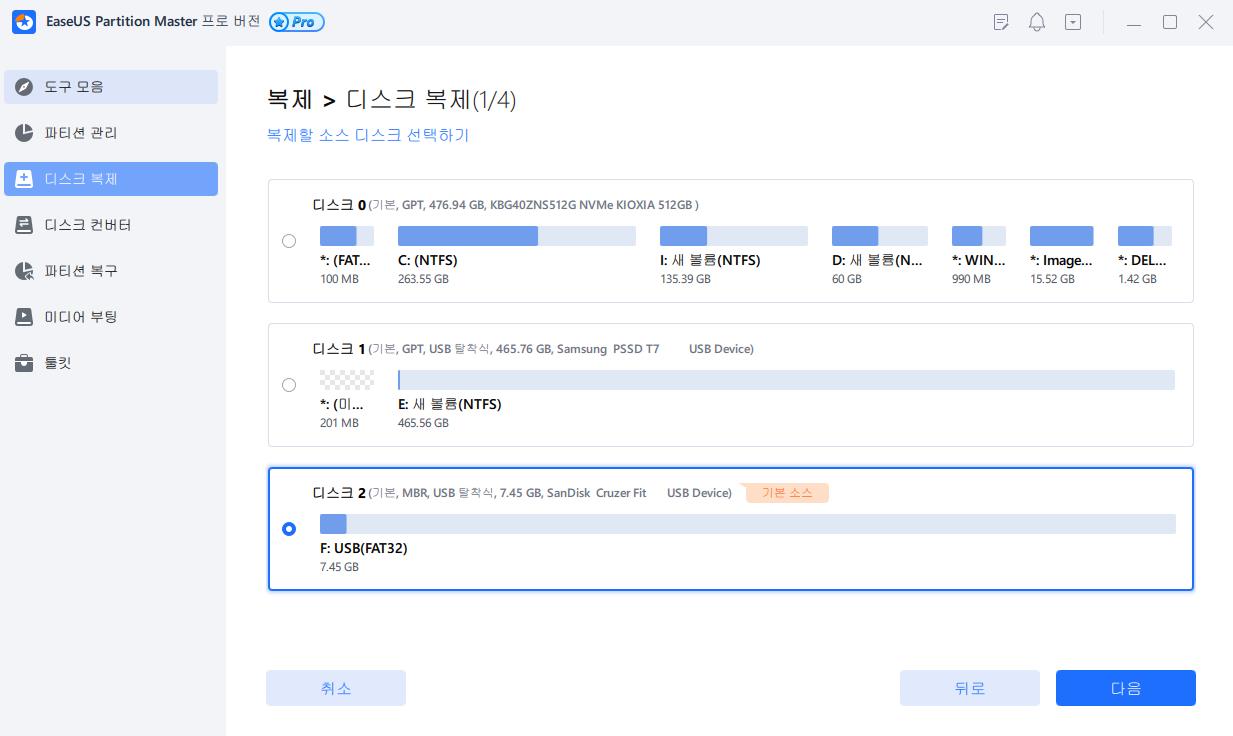
2 단계 : 대상 디스크 선택
원하는 HDD / SSD를 대상으로 선택하고 "다음"을 클릭하여 계속하십시오.
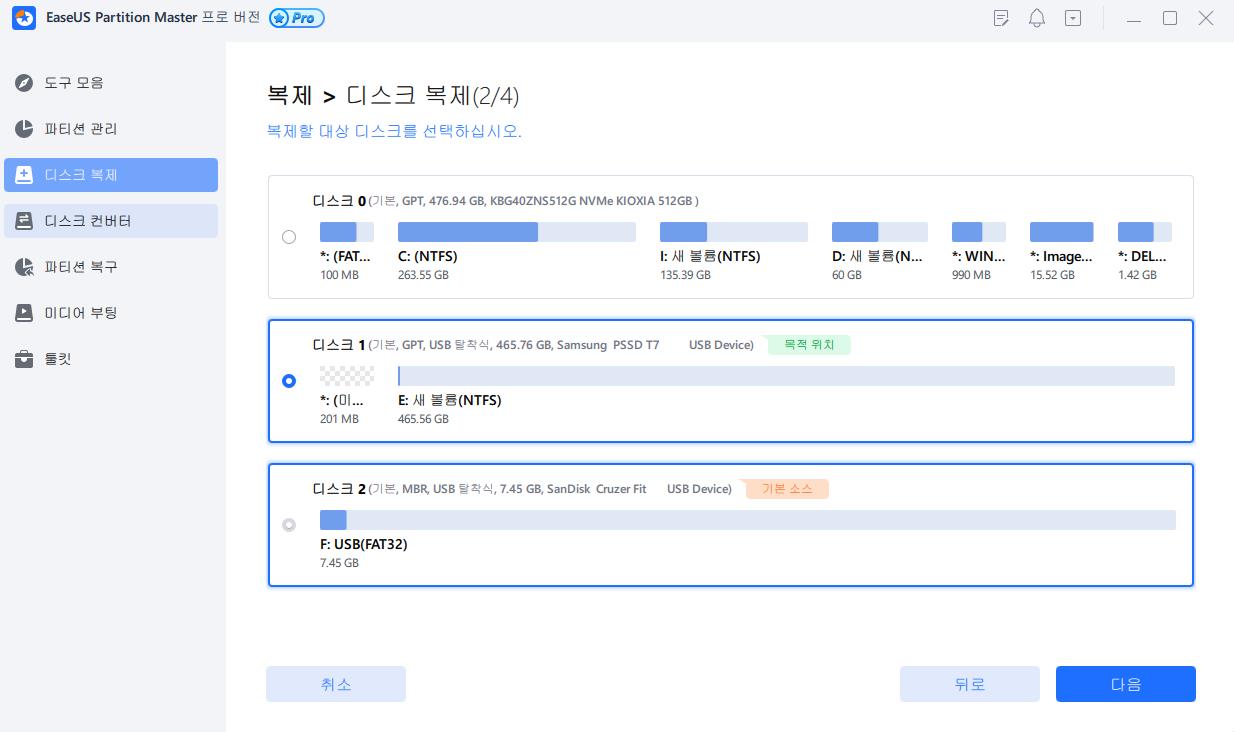
3 단계 : 디스크 레이아웃을 보고 대상 디스크 파티션 크기 조정
그 후 프로그램이 대상 디스크의 모든 데이터를 삭제할 것이라는 경고 메시지가 나타나면 "계속" 버튼을 클릭해 주시기 바랍니다. (대상 디스크에 중요한 데이터가 있는 경우, 사전에 백업해 주시는 것을 권장합니다.)
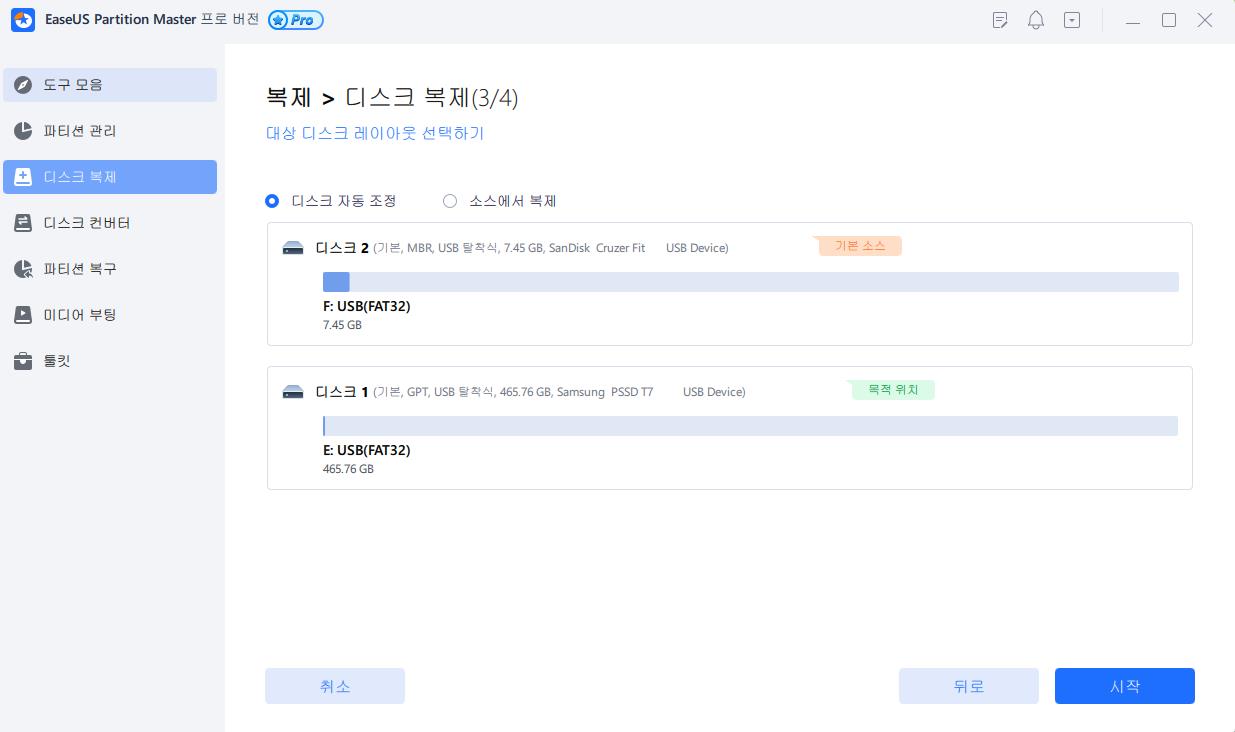
"디스크 자동 맞춤", "소스로 복제"또는 "디스크 레이아웃 편집"을 선택하여 디스크 레이아웃을 사용자 지정할 수 있습니다. (C 드라이브에 더 많은 공간을 남을 수 있도록 다른 저장 위치를 선택하십시오.)
4 단계 : 디스크 복제 시작
"작업 실행"옵션을 클릭하고 "적용" 버튼을 클릭하여 디스크 복제를 시작합니다.
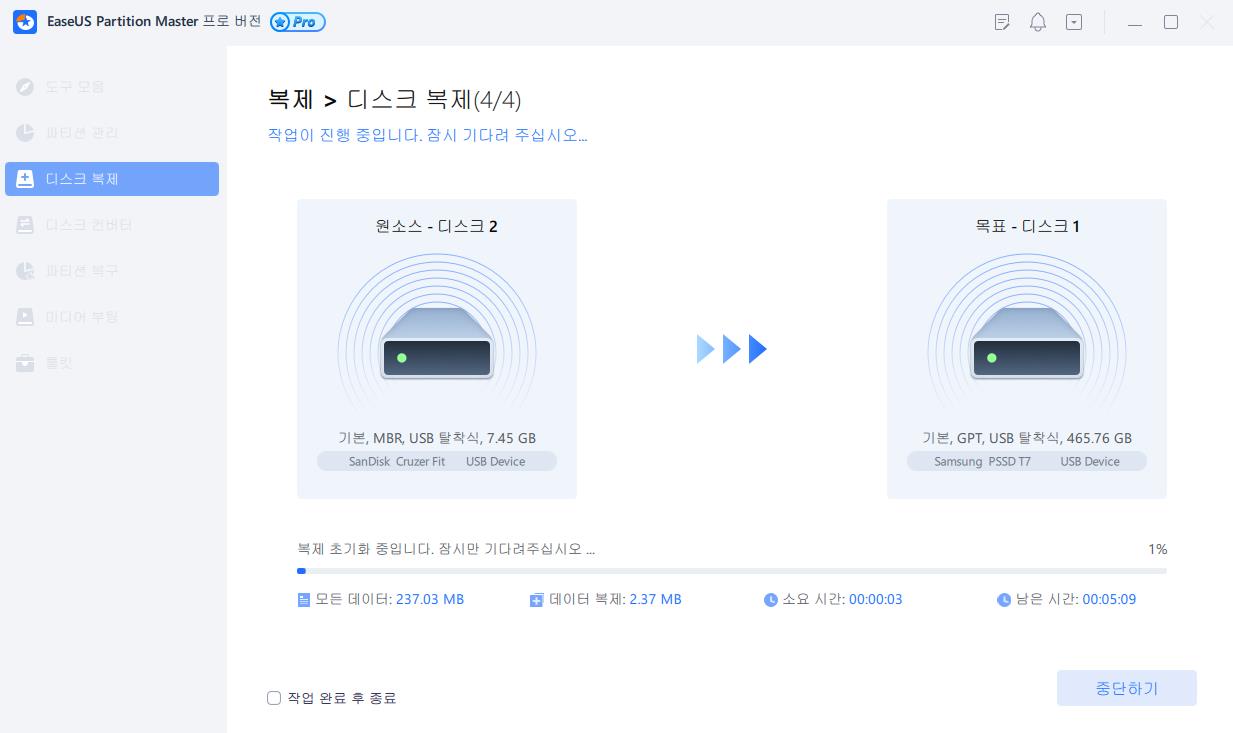
- Notice
- 원본 HDD가 MBR 시스템 디스크 인 경우 EaseUS Partition Master는 시스템이 UEFI 부팅을 지원하는지 여부를 진단합니다. 그렇다면 대상 SSD는 GPT 디스크가되며 BIOS에서 먼저 부팅 모드를 UEFI로 변경해야합니다. 원본 HDD가 MBR 데이터 디스크 인 경우 복제 된 SSD는 MBR이됩니다. 원본 HDD가 GPT 시스템 디스크 인 경우 복제 후 SSD 디스크는 부팅 문제없이 GPT가됩니다. 그러나 먼저 부팅 모드를 확인하는 것이 좋습니다. 원본 HDD가 GPT 데이터 디스크 인 경우 SSD는 복제 후에도 GPT가됩니다.
복제 후 BIOS의 부팅 순서를 새 SSD로 변경하여 PC를 부팅 가능하게 만들어야합니다. 방법을 확인하려면 다음 단계를 따르십시오.
1 단계 . SSD를 컴퓨터에 삽입하고 PC를 다시 시작한 다음 F2 / F12 / DEL을 눌러 BIOS로 들어갑니다.
2 단계 . 부팅 섹션으로 이동하고 키보드의 화살표 키를 사용하여 SSD에서 Windows 부팅을 설정합니다.
3 단계. 변경 사항을 저장하고 컴퓨터를 다시 시작합니다.
그 후 데이터와 시스템이 표시되고 새 SSD에서 다시 작동합니다.
HDD를 더 작은 SSD로 복제하기위한 요약
이 페이지에서는 더 큰 HDD를 더 작은 SSD로 복제하는 것과 관련된 모든 질문에 답할 수있는 빠르고 안전한 솔루션을 제공했습니다. EaseUS Partition Master의 도움으로 1TB HDD를 500GB SSD로, 500GB HDD를 250GB SSD로 복제 할 수 있습니다.
디스크 교체 외에도 EaseUS Partition Master를 사용하면 OS를 SSD 로 마이그레이션 , MBR을 GPT로, GPT를 MBR로 변환 등과 같은 일부 고급 작업을 완료 할 수 있습니다 .
사람들이 묻는 질문
1. 더 큰 HDD를 더 작은 SSD로 복제 할 수 있습니까?
더 큰 HDD를 더 작은 SSD에 복제하려면 EaseUS Partition Master 사용을 고려해야합니다. 파티션 복제 활용 : 소스 파티션에서 대상 파티션으로 데이터를 복사 할 수 있습니다. NTFS 드라이브, FAT32 드라이브 등을 복제하는 데 사용할 수 있습니다.
2. 하드 드라이브를 더 작은 SSD에 무료로 복제하려면 어떻게합니까?
EaseUS Partition Master를 사용하여 하드 드라이브를 더 작은 SSD에 무료로 쉽게 복제 할 수 있습니다. 실행하고 디스크 복제 기능을 사용하고 소스 및 대상 디스크를 선택하고 복제를 시작하십시오.
3. 1TB HDD를 500GB SSD로 복제 할 수 있습니까?
예. 1TB HDD를 500GB SSD로 복제 할 수 있습니다. 실제로 소스 HDD의 사용 된 공간이 대상 SSD의 용량보다 크지 않는 한 응답자는 긍정적입니다.
문서가 도움이 되셨나요?
관련 기사
-
![author icon]() Yvette/2025/07/08
Yvette/2025/07/08 -
![author icon]() Yvette/2025/04/17
Yvette/2025/04/17 -
Windows 11/10에서 SSD의 파티션을 삭제하는 방법 [단계별 가이드]
![author icon]() Yvette/2025/04/17
Yvette/2025/04/17 -
![author icon]() Lily/2025/04/17
Lily/2025/04/17